スポンサーリンク
2つ目のTwitterアカウント(Twitter ID)を作る手順を紹介します。
公式Twitterアプリは複数アカウントに対応していますが、1つしかアカウントを持っていないとき、2つ目のアカウント(サブアカウント)をどこから作成すればいいのかが難しいようです。
また今回は、アカウントを作った際に、メインアカウントの友達に知られないようにする「プライバシー設定」もあわせて紹介します。
今回はその手順及び、おすすめの登録方法・設定方法を紹介します。
目次
スポンサーリンク
Twitterで2つ目のアカウントを作る方法
ここから、実際の作り方を、iOS11のiPhone 8 Plusを使ったときの画像を使って紹介します。
メールアドレスを用意する
まず、あらかじめ登録に使用するメールアドレスを用意してください。
別のTwitterアカウントを取るために使ったメールアドレスを使い回すことはできないので、メールアドレスを1つしか持っていない場合は、Gmailなどで新しいメールアドレスを作成しておいてください。
まったく新しいメールアドレスを作っておくと、ちょっとした設定ミスがあっても知り合いに知られにくくなるため、これを機会に、サブアカウント用メールアドレスを作っておくことをおすすめします。
アカウントの作成画面に移動する
まずiPhoneの公式Twitterアプリを開いて、左上の自分のアイコンをタップします。
そうしたら次に、「メニュー(3点ボタン)」をタップします(※「設定とプライバシー」ではないのがポイント)。
するとアカウント一覧画面が表示されるので、「新しいアカウントを作成」ボタンをタップして、2つめのアカウントの新規作成を開始します。
「呼び名」を設定する
まず最初に、新しく作るアカウントの「呼び名」を決めて「次へ」をタップします(※「@」で始まる「ユーザー名」は、後から出てくるまた別の画面で設定します)。
メールアドレス登録へ進む
次に、「電話番号を入力」画面が表示されます。2つ目のアカウントを作成する際に電話番号の登録がエラーになってしまう場合があるので、メールアドレス登録が無難でおすすめです。「かわりにメールアドレスを登録する」というボタンから、メールアドレス登録へ進むことができます。
電話番号を入力
ショートメール(SMS)を受け取れる電話番号を使って登録します。プライバシー設定を行うこともできます。
[日本 +81]
[電話番号]
アカウントを作成すると、利用規約、およびクッキー使用を含むプライバシーポリシーに同意したことになります。他のユーザーはあなたの名前やユーザー名からあなたを探すことができます。あなたのメールアドレスや電話番号を連絡先に保存しているTwitterユーザーに通知などが表示されます。メールアドレスと電話番号はTwitter上の公開プロフィールには表示されません。プライバシー設定はいつでも変更できます。
[プライバシー設定]・[かわりにメールアドレスを登録する]
[次へ]
プライバシー設定を変更する
すると「メールアドレスを入力」画面が表示されます。ここでメールアドレスを入力する前に、忘れないうちに「プライバシー設定」をタップして、プライバシー設定へ進んでください。
そして、2つある設定「メールアドレスの照合と通知を許可する」および「電話番号の照合と通知を許可する」の両方を「オフ」に切り替え(緑→白)てから、「完了」をタップして戻ります。
プライバシー設定 [完了]
プライバシー
メールアドレスの照合と通知を許可する
あなたのメールアドレスを連絡先に保存しているTwitterユーザーに通知などが表示されます。
電話番号の照合と通知を許可する
あなたの電話番号を連絡先に保存しているTwitterユーザーに通知などが表示されます。
メールアドレスを登録する
「メールアドレスを入力」画面に戻ってきたら、用意しておいたメールアドレスを入力して、「次へ」をタップします。
パスワードを登録する
次の「パスワードを入力」画面では、2つ目のアカウント用の新しいパスワードを設定できます。
「パスワード」のところにその新しいパスワードを入力して、「次へ」をタップします(※1つ目のTwitterアカウントと同じパスワードを設定することもできますが、別のパスワードを登録した方が、セキュリティが強固になります。万が一何らかの理由で片方のパスワードがバレても、被害が小さく済むからです。また、メールアドレスを登録したときに設定したパスワードとも別にした方が安全です)。
電話番号の設定をスキップする
次に再び「電話番号を入力」という画面が表示されますが、今度は入力しないでスキップすることができます。左下にある「後で入力する」をタップします。
電話番号を入力
ショートメール(SMS)を受け取れる電話番号を使って登録します。プライバシー設定を行うこともできます。
[日本 +81]
[電話番号]
あなたのメールアドレスや電話番号を連絡先に保存している
Twitterユーザーに通知などが表示されます。
[プライバシー設定]
[後で入力する] [次へ]
「よろしいですか?」が表示されたら「はい」をタップします。
よろしいですか?
電話番号の登録により、アカウントの不正利用の防止や電話番号でのログインなどができます。
[キャンセル] [はい]
※ここで言われている「アカウントの不正利用の防止」とは、例えば電話番号を使う「ログイン認証(2要素認証)」が使えませんよ、ということが言われています。
ユーザー名を設定する
続いて「ユーザー名の入力」画面が表示されます。ここで、Twitterのユーザー名(@~~~~)が設定できます。
利用したいユーザー名(英数字のみ)を入力して、「次へ」をタップします。
ユーザー名を入力
Twitterで使われるアドレスです。英数字のみ使用できます。すでに使われているものは設定できません。後から変更することもできます。
必要に応じて興味のあるユーザーをフォローする
ここまでで、アカウントの作成作業自体は終了です。この後、「興味のあるトピックを選ぶか、検索して追加してください」画面から、最初にフォローする人を選択するための画面が続きます。
必要に応じて、ユーザーをフォローしてください。
アカウント作成完了
最後にフォローボタンを押すと、Twitterへようこそ画面が表示されて、2つ目のアカウントの作成が完了します。
最初はアイコンが初期アイコンになっています。また、プロフィールも設定されていない状態です。それぞれ、メインアカウントと同じ設定手順で設定してみてください。
アカウントを切り替える方法
誤爆に注意
Tweetする際は、現在選択中(切り替え中)のアカウントでTweetされます。リツイートや「いいね」も、そのアカウントで行われます。
それぞれの捜査を行う際は、現在選択中のアカウントが間違っていないかに注意してください。
また、通知も両方のアカウントの分届くようになりますが、どちらのアカウント向けの通知なのか、判断が付きにくい場合があります。
これらの事情から、サブアカの利用には、別のTwitterクライアントアプリ(Echofonなど)を使って、別々のアプリから利用する方法もおすすめです。
関連
スポンサーリンク
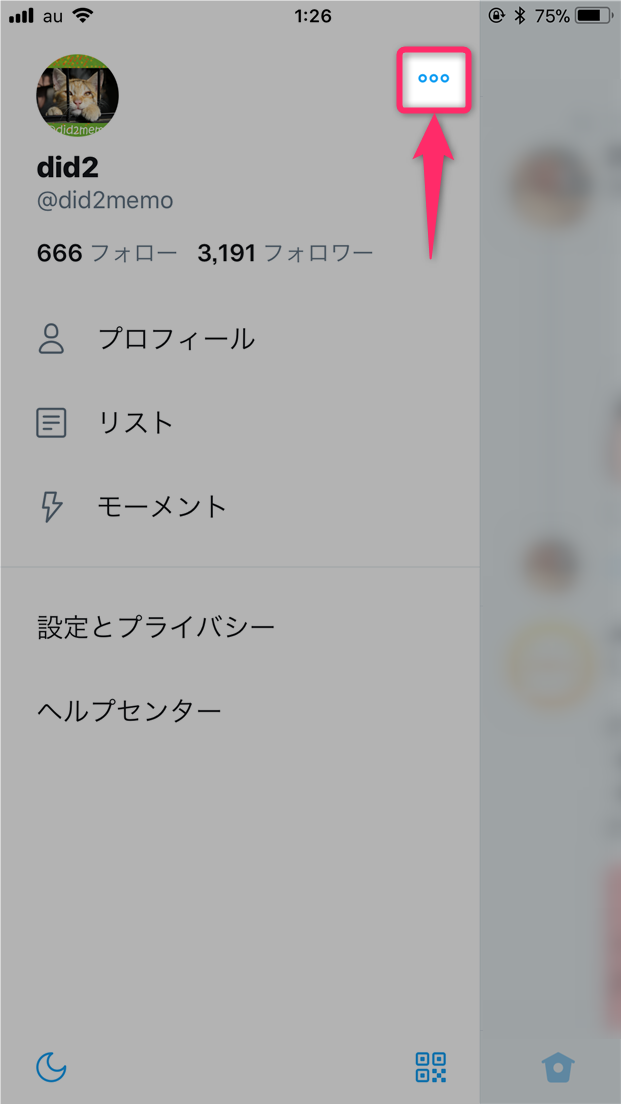
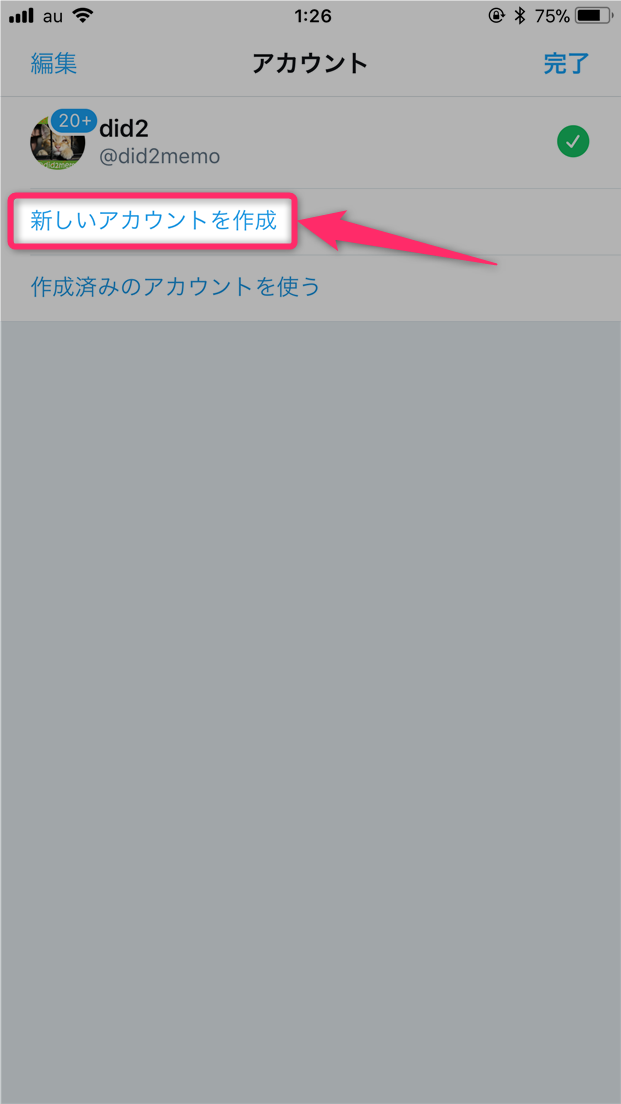
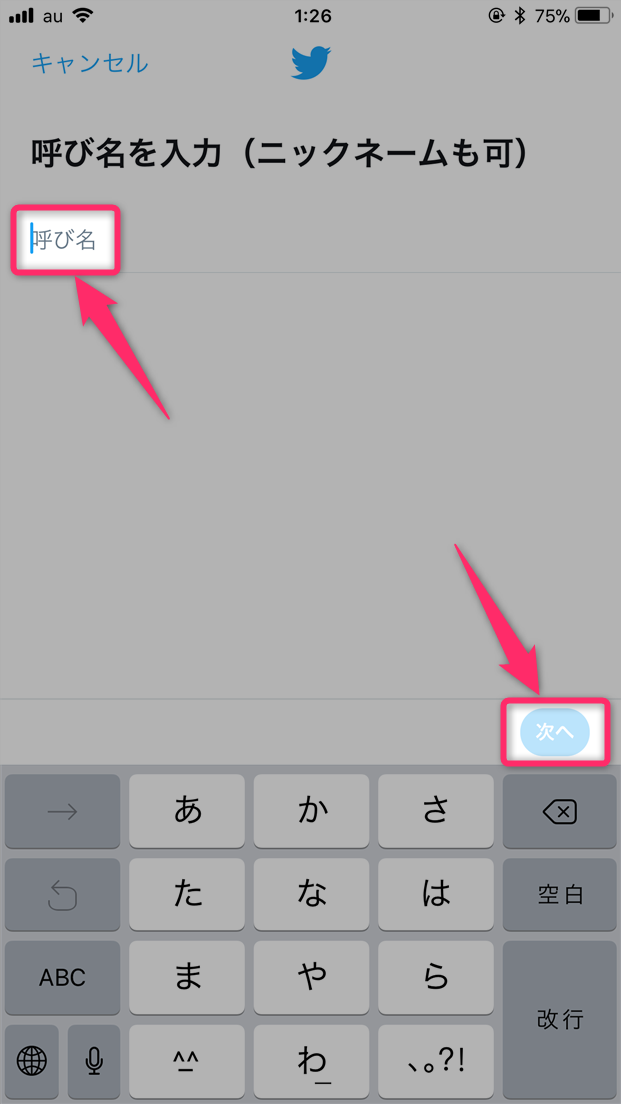
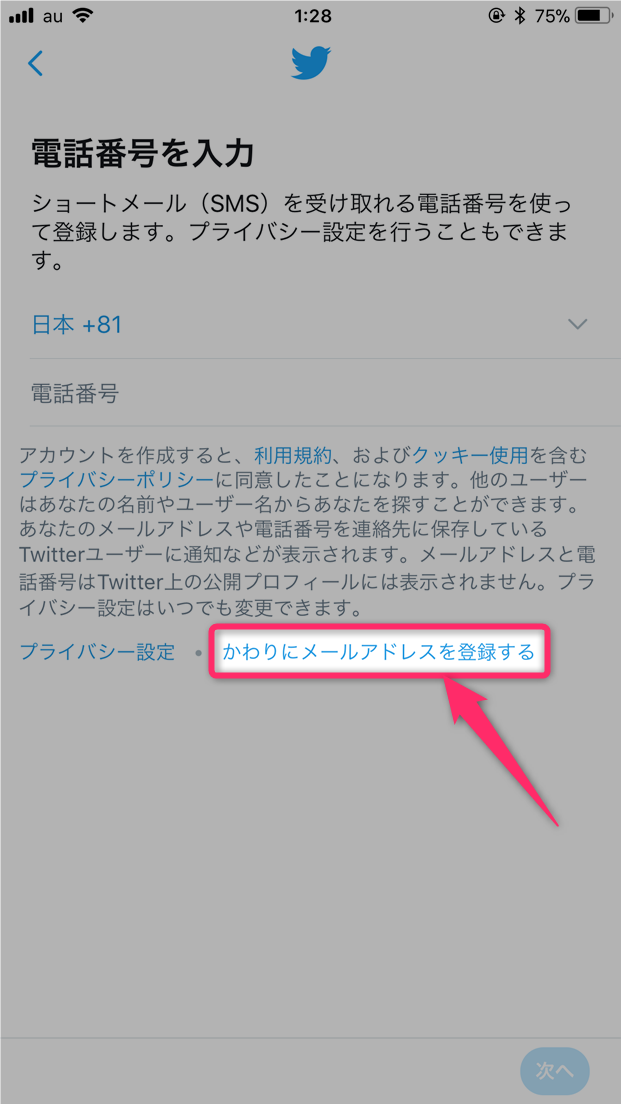
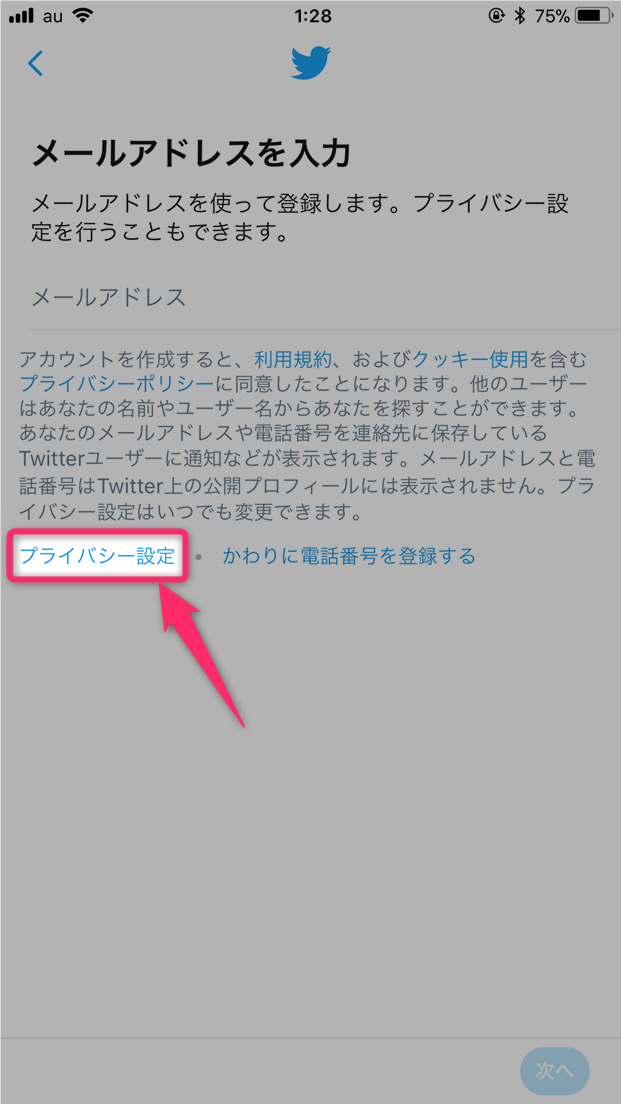
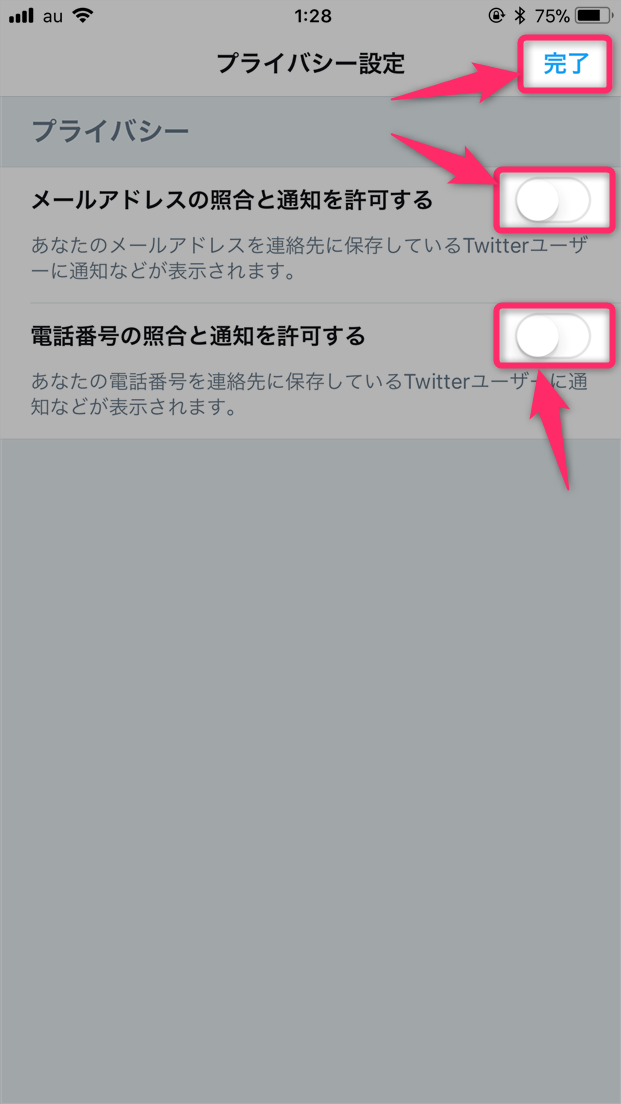
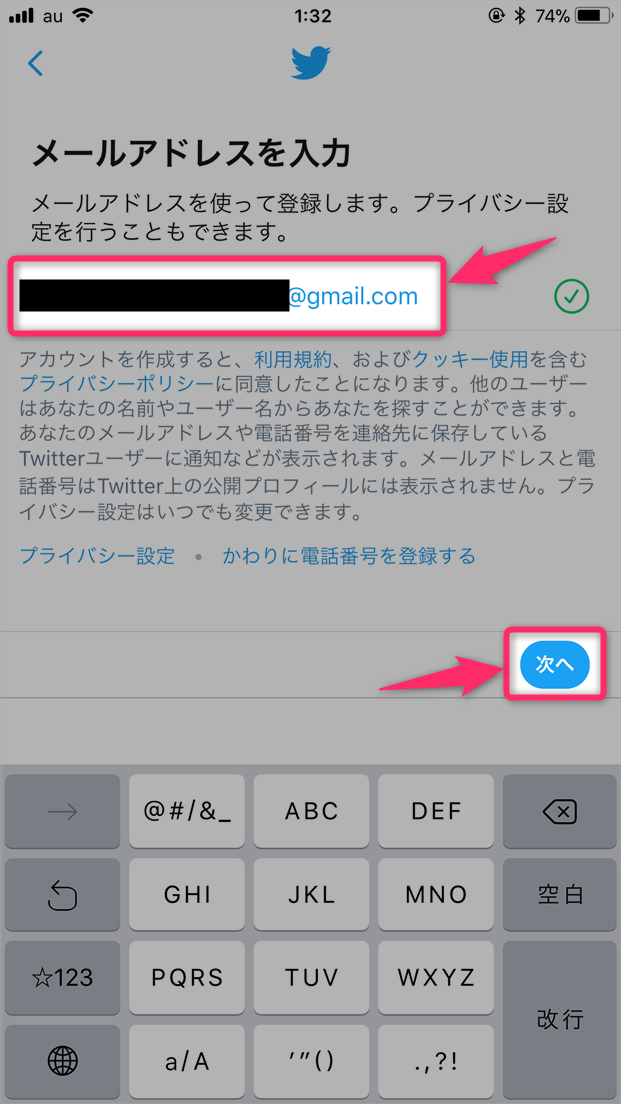
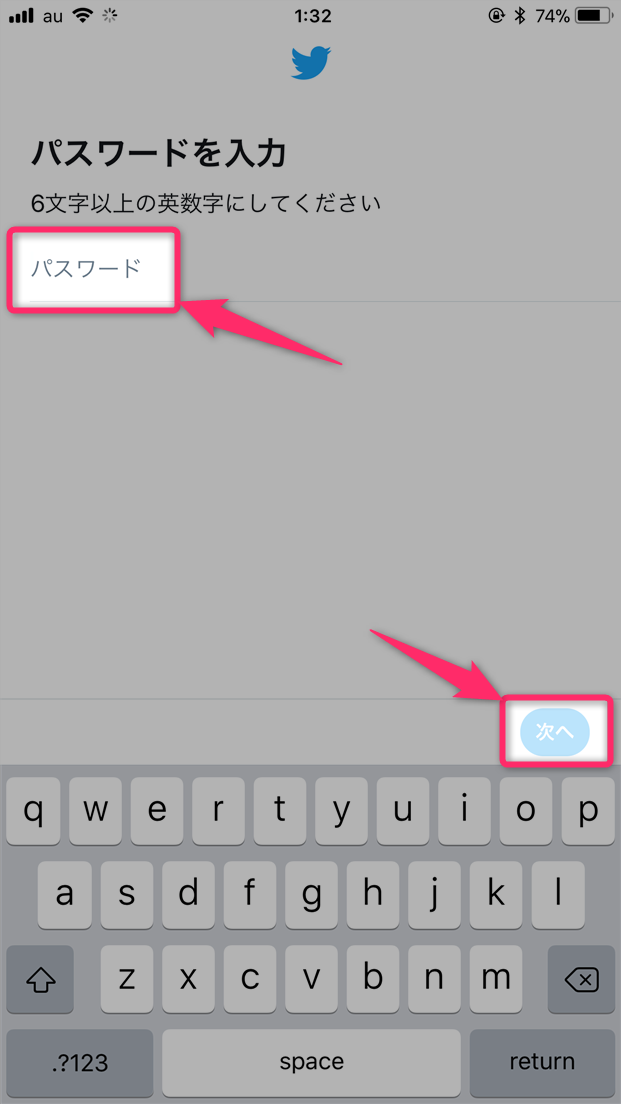
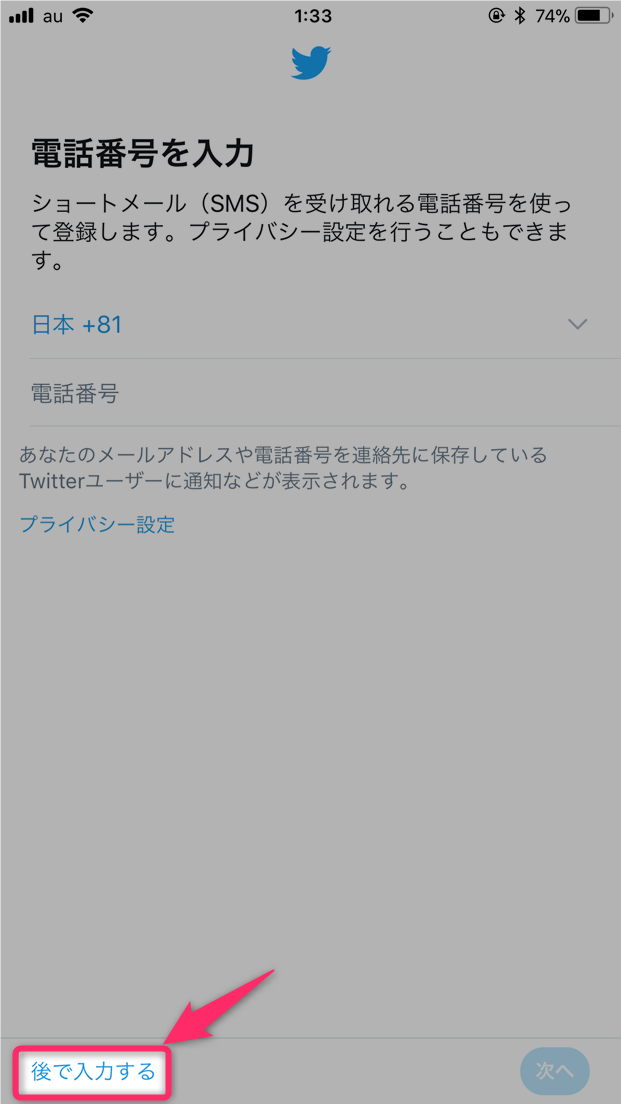
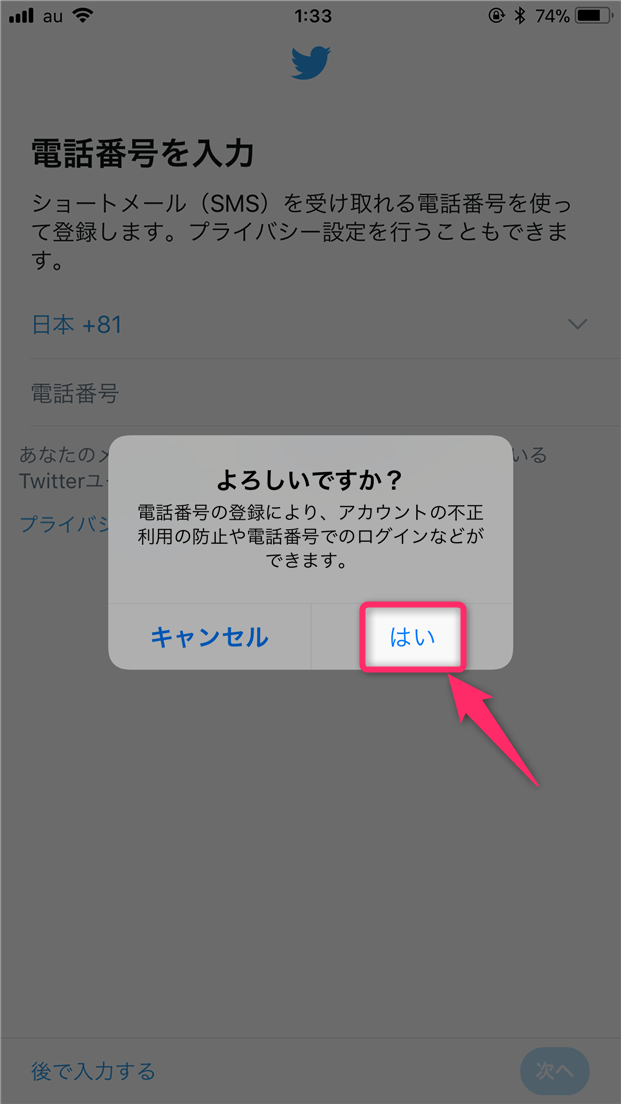
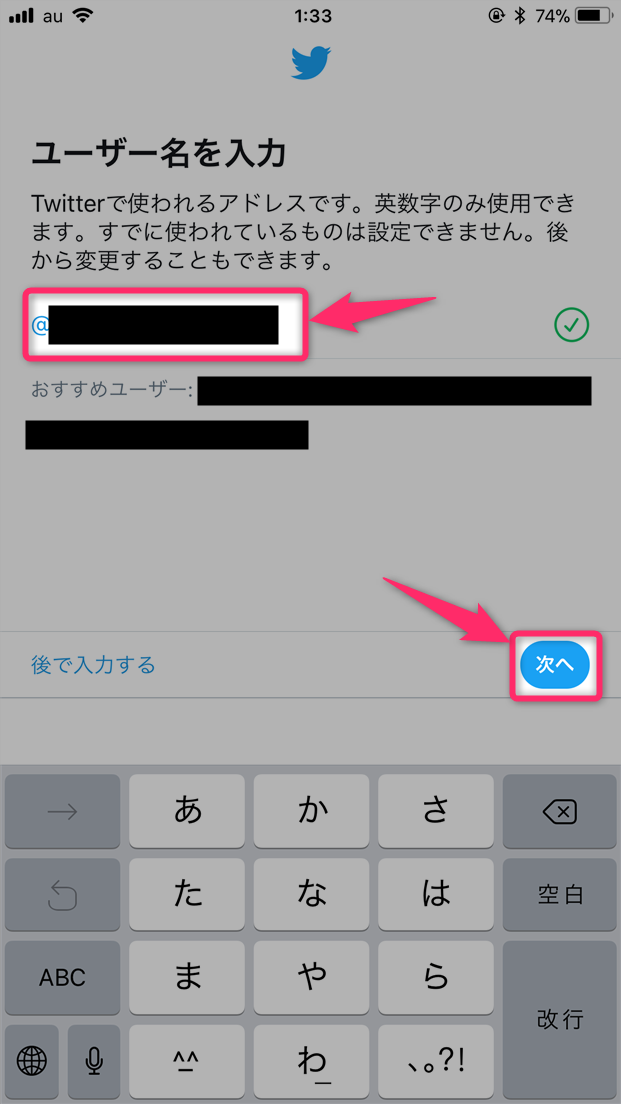



スポンサーリンク